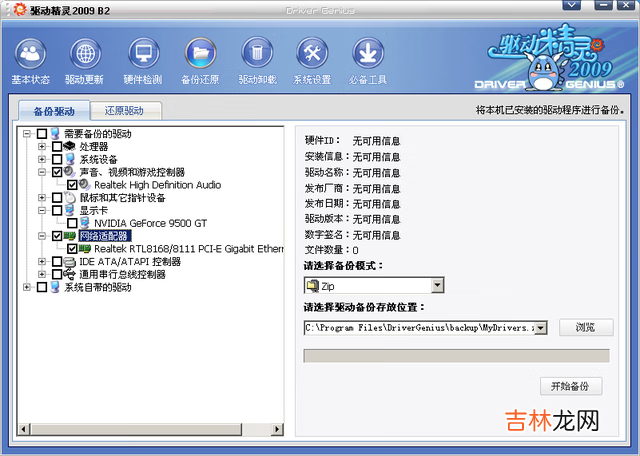
文章插图
如何用驱动精灵安装驱动程序11、首先查找驱动精灵,认准官网字样哦,点击进入驱动精灵官网 。
2、在驱动精灵官方页面你会发现很多版本,不用急,驱动程序一旦安装就不需要了,所以完全没有必要下载客户端安装,建议下载安装网页版就行了!选择网页版驱动精灵进入!
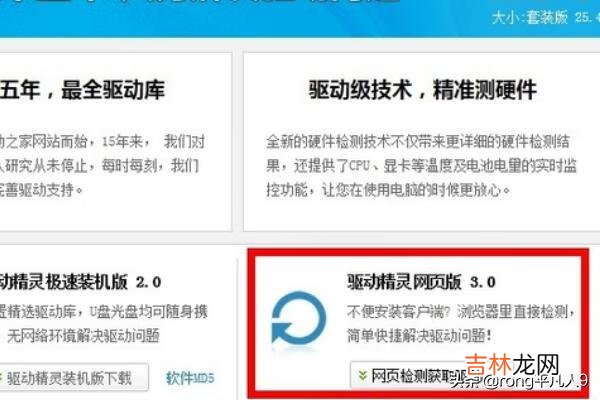
文章插图
3、在网页版驱动精灵页面直接点击立即体验!
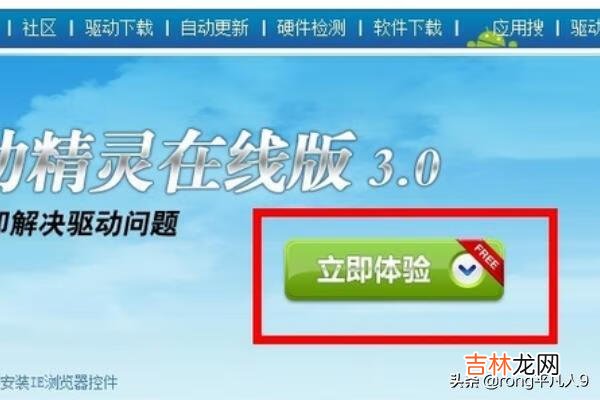
文章插图
4、 网页下方出现安装驱动精灵网页版提示,单击安装继续 。
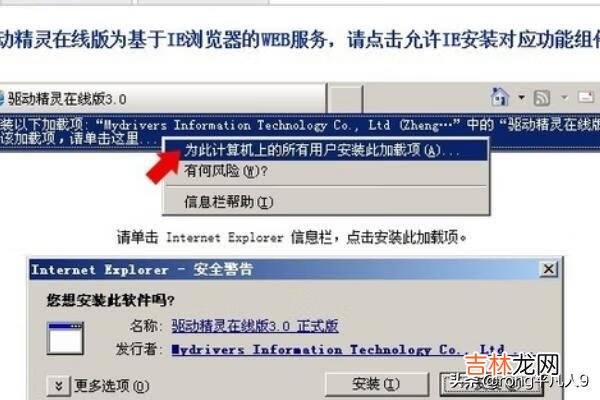
文章插图
5、系统安全警告提示,直接点击安装 。等待安装完成!
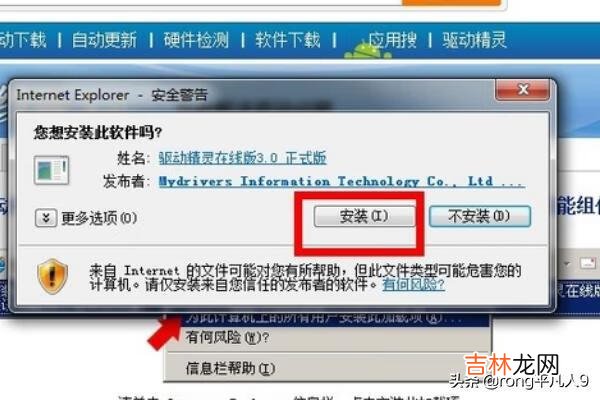
文章插图
6、安装完成后点击开始菜单,运行驱动精灵在线版!
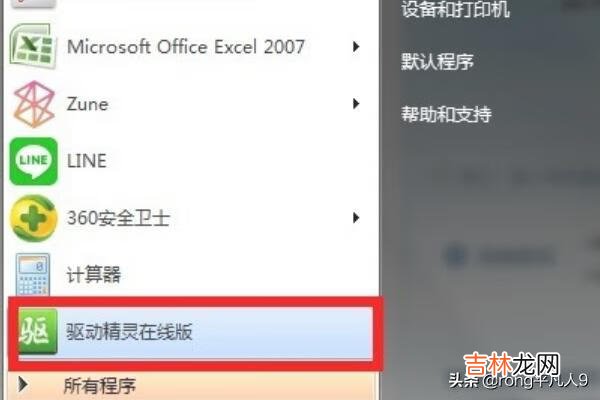
文章插图
7、进入驱动在线检测页面,点击全面检测!

文章插图
8、程序检查完毕,会列出所有的设备最新驱动,找到你需要的那个设备的驱动程序,点击下载 。
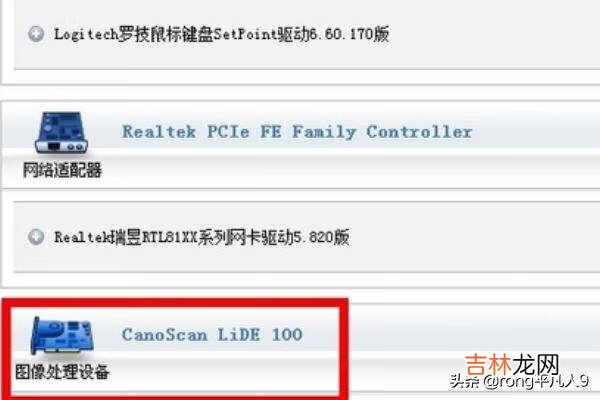
文章插图
9、系统安装提示,接着点击运行 。出现安装向导页面,点击安装!
【如何用驱动精灵安装驱动程序(驱动精灵安装已经下载的驱动)】

文章插图
10、驱动程序安装开始,点击下一步,选择地区,主要和安装语言有关,选择亚洲即可 。点击下一步 。

文章插图
11、出现惯例的安装协议,点击是进入下一环节 。等待程序安装完成,完成后点击完成按钮!回到安装组页面,注意有安装选项,去掉复选框的勾,点击完成 。
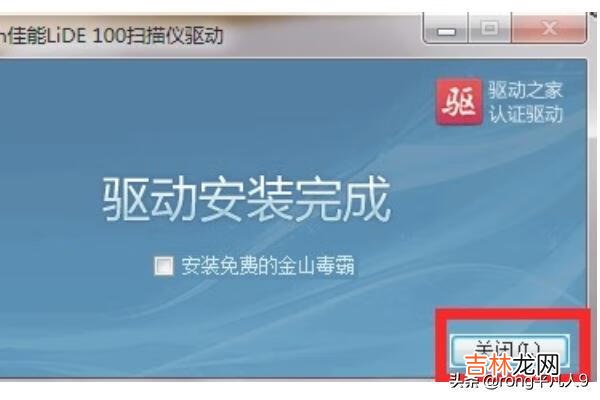
文章插图
经验总结扩展阅读
- 男生下巴上长痘痘怎么回事 如何缓解男性肌肤问题
- 缝针后注意事项 预防感染是关键
- 泰拉瑞亚如何获得妖灵瓶呢
- 怀孕2个月胎儿图 如何防止流产
- 打印机驱动精灵怎么用(驱动精灵找不到独显)
- 怎样用驱动精灵装已经备份的驱动程序(驱动精灵如何恢复备份的驱动)
- 驱动精灵装机版怎么用(驱动精灵是干什么用的)
- 驱动精灵网卡怎么用(驱动精灵是干什么用的)
- 驱动精灵快捷键操作(驱动精灵键盘使用方法)
- 驱动精灵怎么连接无线网(驱动精灵必须联网吗)











